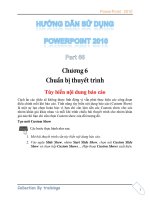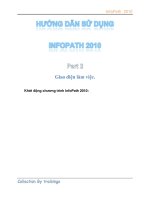Tài liệu Hướng dẫn sử dụng InfoPath 2010 part 4 pptx
Bạn đang xem bản rút gọn của tài liệu. Xem và tải ngay bản đầy đủ của tài liệu tại đây (531.42 KB, 7 trang )
InfoPath 2010
Giao diện làm việc.
Layout trên InfoPath:
Các Layout mẫu của InfoPath được Microsoft cung cấp một số dạng
mẫu trong Tab PageDesign, trong phần Design Layout & Templates.
Phần lớn các định dạng của các biểu mẫu thường có dạng Bảng như trong
phần Template.
Hính bên dưới thể hiện một số Templates mẫu của InfoPath. Những
Layout này có thể làm được và hiệu chỉnh bằng cách bổ sung các Tables.
InfoPath 2010
Hính 13: Thiết kế Layout
Tiếp theo là sử dụng các Controls để thiết kế giao diện dựa trên
khuôn Layout.
Hính 14: Mẫu Layout (sửa lại TITLE rồi mới tới Heading)
Chọn lựa các kiểu Themes thể hiện trên Layout bằng cách chọn trên
Widget Themes và chọn kiểu Themes mong muốn.
InfoPath 2010
Hính 15: Các Themes trang trì cho View
d) Thiết lập khổ giấy.
InfoPath mặc định sử dụng khổ giấy có kìch thước nhỏ hơn khổ giấy
A4 thông thường, nên đôi khi phải hiệu chỉnh lại khổ giấy để có kìch thước
phù hợp.
Một đặc điểm khá lạ trong InfoPath là để hiệu chỉnh kìch thước khổ
giấy phải chọn máy in có hỗ trợ khổ giấy đó, nếu không InfoPath sẽ đưa ra
thông số mặc định.
Để hiệu chỉnh lại thiết lập chọn Tab Page Design và chọn Page
Setup hoặc chọn View Properties
InfoPath 2010
Hính 16: Thiết lập khổ giấy Page Setup
Hính 17: Chọn khổ giấy và máy in.
InfoPath 2010
e) View – khung làm việc.
Một trang làm việc của InfoPath được gọi là View – khung làm việc –
InfoPath cho phép tạo nhiều khung làm việc khác nhau trên cùng một file
InfoPath. Mỗi khung làm việc này có thể độc lập với nhau hoặc có các
Control liên quan với nhau.
Tình năng này cho phép InfoPath linh hoạt hơn khi có thể vừa nhận
thông tin từ nhiều nguồn khác nhau đồng thời tổng hợp và xử lý cho kết
quả ở khung làm việc khác.
InfoPath cho phép tạo nhiều môi trường làm việc khác nhau và cho
phép chuyển qua các môi trường này.
f) Tính năng Preview
Tình năng xem trước (Preview) thể hiện việc thiết kế biểu mẫu giống
như sử dụng chương trính Microsoft InfoPath Filler 2010. Ở tình năng
Preview này, có thể kiểm tra những thiết lập ở phần thiết kế cũng như có
thể thử chạy các dữ liệu. Để kìch hoạt tình năng Preview chỉ cần click vào
biểu tượng Preview ở cuối Toolbar